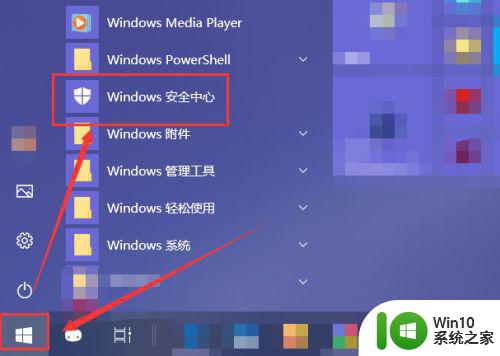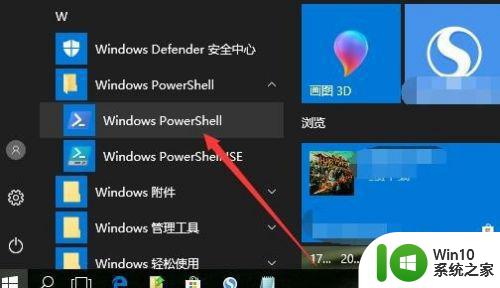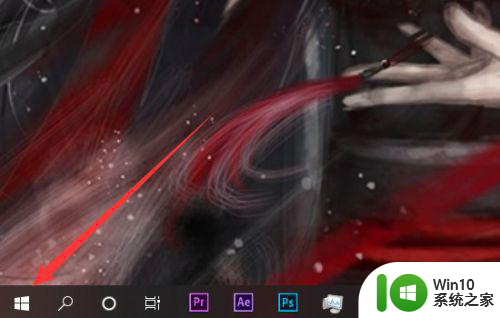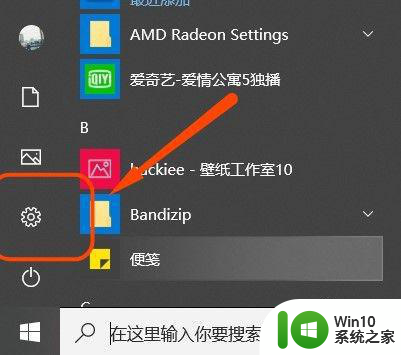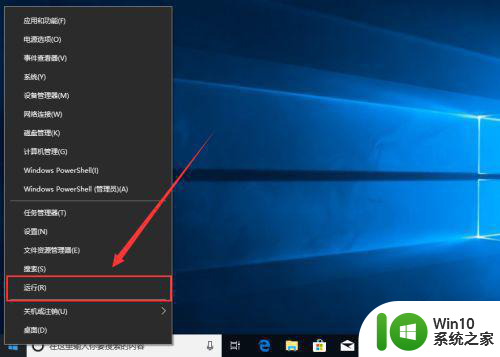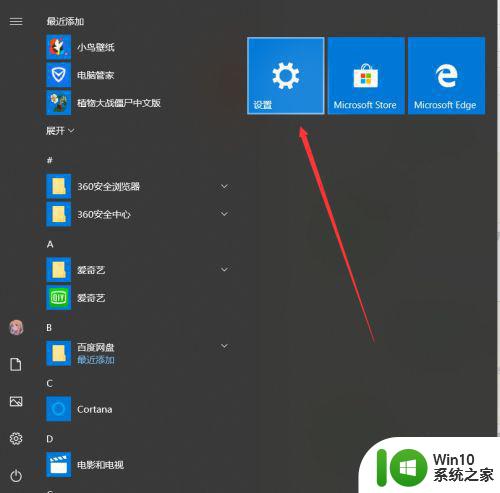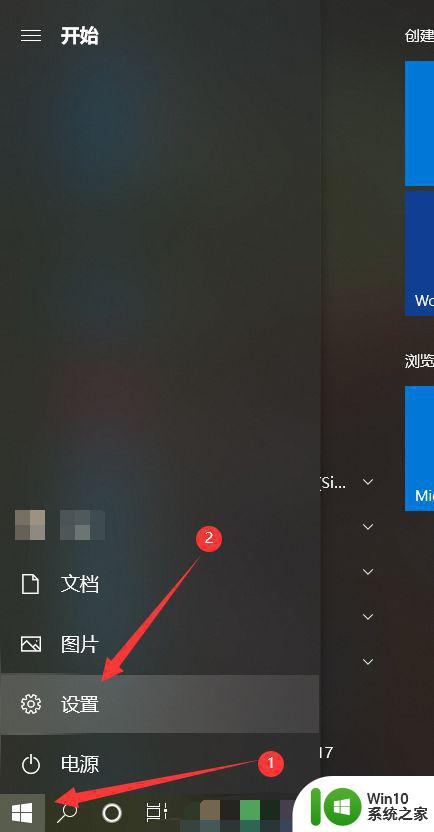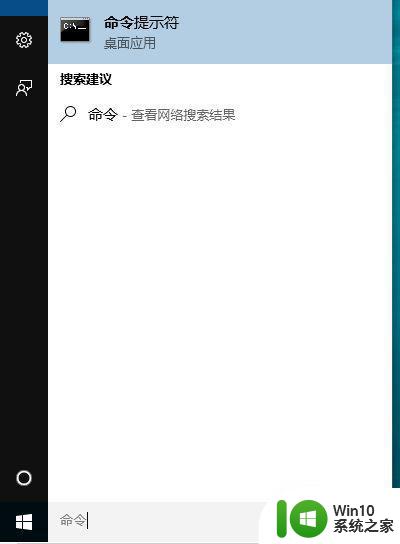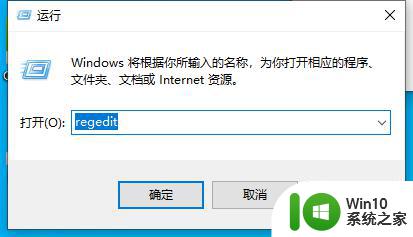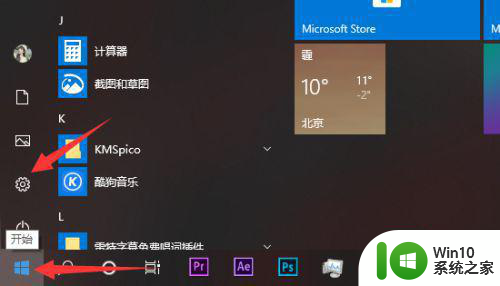win10彻底关闭windows update medic怎么设置 win10如何彻底关闭windows update medic设置
在使用Windows 10系统的过程中,有些用户可能会感到困扰,因为系统会自动进行更新,而有些更新可能并不是每个人都需要的,针对这种情况,有一种工具叫做Windows Update Medic Service,可以帮助用户管理系统更新。有些用户可能希望彻底关闭这个服务,那么该如何设置呢?接下来我们将详细介绍Win10如何彻底关闭Windows Update Medic的设置方法。
具体方法:
1、按下【组合键】,【windows键】+R,调出【运行】界面。
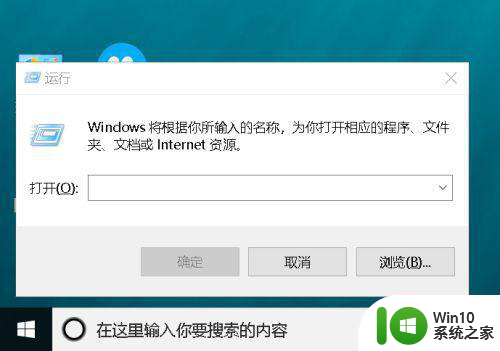
2、输入【regedit】命令,按下回车调出【注册列表】界面。
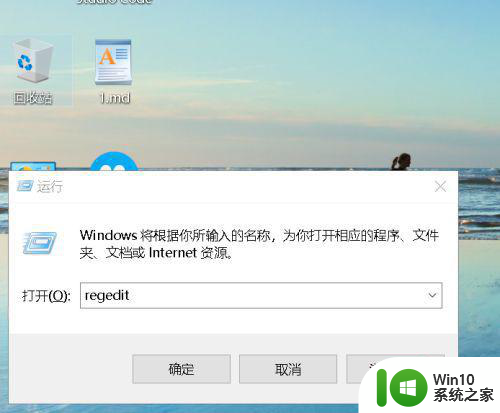
3、在【注册注表】界面按以下路径找到相对应的配置文件。
路径:【HKEY_LOCAL_MACHINESYSTEMCurrentControlSetServices WaaSMedicSvc】
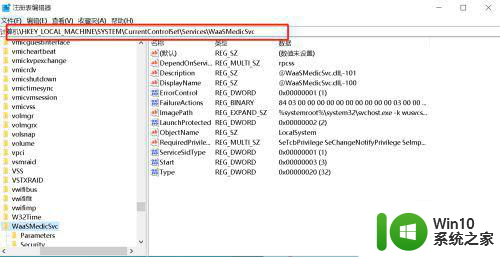
4、修改【Start】文件的【数值数据】,如下图。
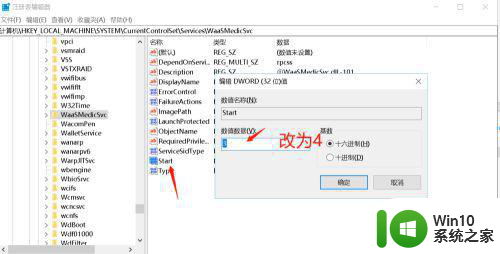
5、修改【FailureAction】文件的【数值数据】,如下图。
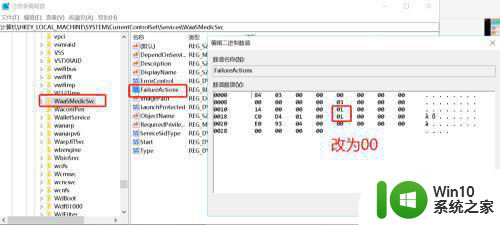
6、在【桌面】找到【我的电脑】。右击打开【管理】。
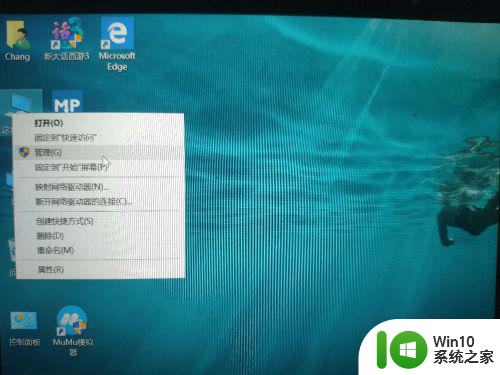
7、找到【服务和应用程序】项,点击打开【服务】,并找到【windows update medic service】项。右击换到【恢复】页签,可以看到该服务已被禁止。且三次失败后的动作皆为【无操作】,至此,Windows Update Medic Service服务被禁用。
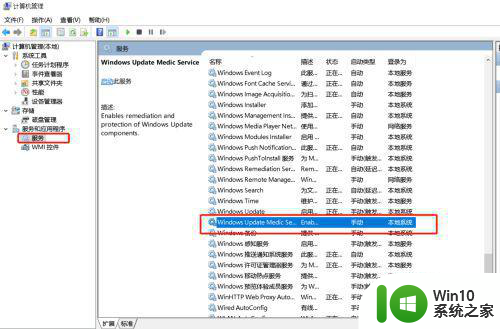
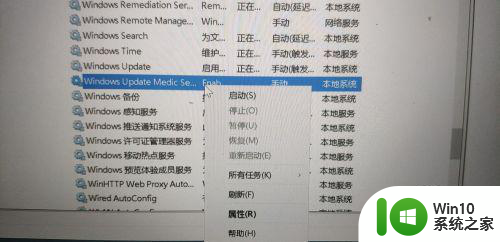
以上就是win10彻底关闭windows update medic怎么设置的全部内容,有需要的用户就可以根据小编的步骤进行操作了,希望能够对大家有所帮助。